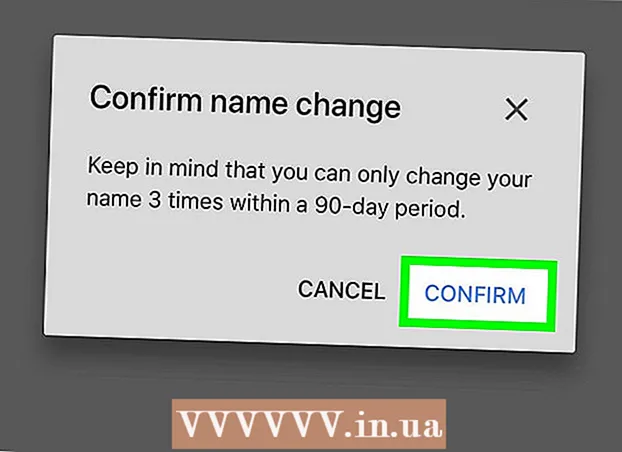Autor:
Lewis Jackson
Loomise Kuupäev:
6 Mai 2021
Värskenduse Kuupäev:
1 Juuli 2024
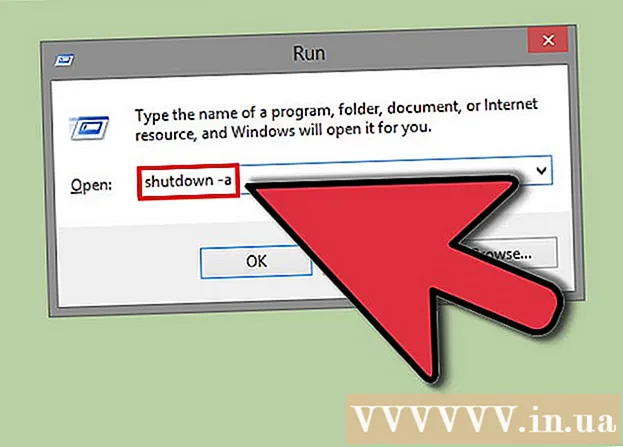
Sisu
Enne voodisse ronimist unustage alati arvuti välja lülitada või unustate töötamise ajal kella vaadata? Sellest artiklist saate teada, kuidas arvuti selle installimise ajal välja lülitada.
Sammud
1. meetod 2-st: kasutage ülesannete ajastajat
Avage ülesannete ajakava. See valik on saadaval Windows 7 ja Windows 8. Windows 7-s klõpsake nuppu Start → Juhtpaneel → Süsteem ja turvalisus → Haldustööriistad → Tegumuste ajakava. Windows 8-s vajutage klahvi ⊞ Võida, tippige "ajakava ülesanded" ja valige otsingutulemitest "Ajakava ülesanded".

Klõpsake nuppu "Loo põhiülesanne". See valik on saadaval akna paremas servas asuvas menüüs "Toimingud". Peate esitama tegevuse nime ja kirjelduse. Tehke nimi hõlpsasti meeldejäävaks, näiteks "Seiskamisaja". Jätkamiseks klõpsake nuppu Edasi>.
Valige sagedus. Valige lehel "Ülesande käivitamine" "Iga päev" ja klõpsake nuppu Edasi>. Valige, kui sageli soovite arvuti igal õhtul välja lülitada. Määrake väärtuseks "1" väärtuseks "Kordub kunagi: X päeva". Klõpsake nuppu Edasi>.
Valige "Käivita programm". See valik asub ekraanil "Toiming" ja valitakse automaatselt. Jätkamiseks klõpsake nuppu Järgmine>.
Sisestage väljalülitusprogrammi asukoht. Kui Windows on välja lülitatud, töötab opsüsteem tegelikult väljalülitusprogrammi. Tippige väljale „Programm / skript” C: Windows System32 shutdown.exe.
- Tippige raami "Argumendid" / S. Klõpsake nuppu Edasi>.
Vaadake seaded üle. Vaadake kokkuvõtte ekraanil seaded üle ja veenduge, et olete valinud õige kuupäeva. Klõpsake tegevuse salvestamiseks nuppu Lõpeta. Teie arvuti lülitatakse nüüd iga päev kindlal kellaajal välja. reklaam
2. meetod 2-st: BAT-faili loomine
Avage märkmik ja valige Start> Kõik programmid> Tarvikud> Notepad. Või tippige menüüsse Start jutumärkideta notepad ja vajutage sisestusklahvi.
Kopeerige allolev kood:
- @ kaja välja
- : W
- kui% time% == 00: 00: 00.00 läheb edasi: X
- goto: W
- : X
- shutdown.exe / s / f / t 60 / c "Mine magama !!!!!!"
- Selle toimingu abil kontrollitakse pidevalt aega, kas kell on kesköö ja kui jah, lülitatakse arvuti välja sõnumiga "Mine magama !!!!"
Asendage, kui% time% == valitud ajaga. Seade peab töötama järgmises vormingus: HH: MM: SS.MS ja 24 tunni vormingus.
Valige Fail> Salvesta nimega.
- Muutke kast „Salvesta tüübiks“ väärtuseks „Kõik failid“.
- Sisestage failinimesse "timer.bat" ja klõpsake nuppu "Salvesta"
Topeltklõpsake faili. Ilmub käsuviiba ekraan.
Jätke see aken töötamise ajal lahti.
Kui see jõuab 3. meetodis seadistatud ajani, kuvab teie arvuti ühe minuti jooksul teate ja seejärel lülitatakse arvuti välja.
Kui soovite sulgemisprotsessi tühistada, vajutage Windowsi klahvi (Microsofti logoga võti) + R.
Tippige ilmuvasse aknasse jutumärkideta "shutdown -a" ja vajutage Enter. Ilmub käsuviiba aken, mis kaob. Ilmub ka sarnane pall. reklaam
Hoiatus
- Need meetodid on rakendatavad ainult Windows 7 kasutajatele. See programm ei pruugi teistes opsüsteemides töötada.
- Ärge unustage alati käsurea akent avada. Soovi korral saate akna minimeerida.